Esplora questi metodi consigliati dagli esperti per risolvere il problema
- Le credenziali dell'origine dati sono disabilitate per impostazione predefinita per impedire agli utenti di condividere informazioni durante la pubblicazione dei report.
- Se vuoi abilitarlo, segui la procedura dettagliata menzionata nella guida.
![Credenziali origine dati Power Bi disattivate [RISOLTO]](/f/0363318e110b5cf2be8fe304306c222d.png)
XINSTALLARE CLICCANDO SUL FILE DI DOWNLOAD
Questo software riparerà gli errori comuni del computer, ti proteggerà da perdita di file, malware, guasti hardware e ottimizzerà il tuo PC per le massime prestazioni. Risolvi i problemi del PC e rimuovi i virus ora in 3 semplici passaggi:
- Scarica lo strumento di riparazione per PC Restoro che viene fornito con tecnologie brevettate (brevetto disponibile Qui).
- Clic Inizia scansione per trovare i problemi di Windows che potrebbero causare problemi al PC.
- Clic Ripara tutto per risolvere i problemi che interessano la sicurezza e le prestazioni del tuo computer.
- Restoro è stato scaricato da 0 lettori questo mese.
Power BI è un potente strumento di visualizzazione dei dati che consente agli utenti di connettersi a varie fonti di dati e creare report e dashboard dinamici e interattivi. Tuttavia, gli utenti possono riscontrare problemi di tanto in tanto.
Uno dei più comuni è rappresentato dalle credenziali dell'origine dati disattivate su Power BI. Si verifica se non si dispone dell'autorizzazione per modificarli o se si verifica un problema con la connessione all'origine dati. Qui, in questa guida, discuteremo i passaggi per abilitare le credenziali dell'origine dati.
Perché le credenziali dell'origine dati sono disabilitate in Power BI?
Potrebbero esserci vari motivi per cui le credenziali dell'origine dati sono disattivate; alcuni di quelli popolari lo sono
- È stata selezionata un'origine dati errata - Quando il l'origine dati è impostata per l'uso Autenticazione Windows o organizzativa, potresti riscontrare questo problema.
- Autorizzazioni errate – Se un utente che accede all'origine dati non dispone di autorizzazioni sufficienti, le credenziali potrebbero essere visualizzate in grigio.
- Impostazioni errate – Se l'origine dati è impostata su Modalità di importazione invece della modalità Live, come nella modalità di importazione, i dati vengono importati e salvati nel report di Power BI e le credenziali non sono necessarie.
- Accesso al set di dati pubblicato – Se l'origine dati a cui si accede è un set di dati pubblicato in Power BI e può essere modificato solo dal proprietario del set di dati o da un amministratore. Da qui il problema.
- Versione obsoleta di Power BI – Se hai un versione precedente di Power BI, potresti incontrare tutti i tipi di errori, incluse le credenziali dell'origine dati disattivate.
Come posso abilitare le credenziali dell'origine dati in Power BI?
Per abilitare le credenziali dell'origine dati, devi seguire questi passaggi:
- Vai al Casa scheda.
- Nel Interrogazioni riquadro, fare clic Trasforma i datie dall'elenco a discesa selezionare Impostazioni dell'origine dati.
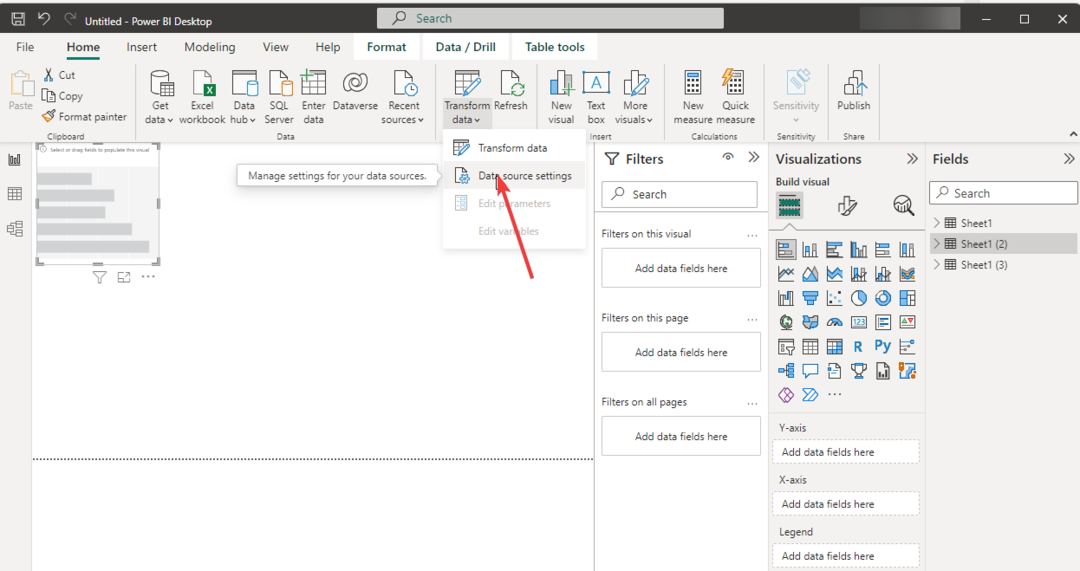
- Selezionare l'origine dati per la quale si desidera abilitare le credenziali.
- Selezionare Modifica autorizzazioni.
- Sotto Credenziali, Selezionare Modificare.
- Scegli il tipo di credenziali appropriato e inserisci le informazioni necessarie. Selezionare OK.
Come posso risolvere i problemi delle credenziali dell'origine dati disattivate in Power BI?
1. Passa all'autenticazione del database
- Lancio PotenzaBI. Ora vai al File scheda.
- Clic Opzioni e impostazioni, quindi fare clic su Impostazioni dell'origine dati.

- Nel Impostazioni dell'origine dati finestra, selezionare il file e fare clic su Modifica autorizzazioni.

- Da qui, cambia il Livello di riservatezza A Nessuno.

- Clic OK e chiudi il Opzioni finestra. Ora controlla se il problema è stato risolto.
2. Controlla le impostazioni di Power BI
- Lancio PotenzaBI, e vai al File menù.
- Clic Opzioni e impostazionie ora fai clic Opzioni.

- Dal Opzioni finestra, controllare che tutte le impostazioni in Power BI corrispondano alle impostazioni nell'origine dati.

- In caso contrario, apportare le modifiche necessarie e verificare se il problema è stato risolto.
- Come rimuovere la freccia di ordinamento in Power BI [passo dopo passo]
- Espressione. Errore: l'accesso alla risorsa è vietato: correzione
3. Assicurati che Power BI sia aggiornato
- Vai al File menù.

- Clic Opzioni e impostazioni, quindi fare clic su Opzioni.

- Ora fai clic Aggiornamenti.

- Metti un segno di spunta accanto a Visualizza le notifiche di aggiornamento per Power BI Desktop.
- Installa gli aggiornamenti se disponibili.
4. Usa un account di servizio
Se nulla ha funzionato per te dai passaggi precedenti, devi creare un account di servizio con le autorizzazioni necessarie per accedere all'origine dati. Utilizza questo account per connetterti all'origine dati.
Quindi, queste sono le correzioni di cui hai bisogno per provare a correggere le credenziali dei dati di Power BI disattivate e ottenere l'accesso all'origine dati. Se hai domande o dubbi su Power BI, puoi contattarci nei commenti qui sotto. Saremo felici di aiutarti.
Hai ancora problemi? Risolvili con questo strumento:
SPONSORIZZATO
Se i suggerimenti di cui sopra non hanno risolto il tuo problema, il tuo PC potrebbe riscontrare problemi Windows più profondi. Noi raccomandiamo scaricando questo strumento di riparazione del PC (valutato Ottimo su TrustPilot.com) per affrontarli facilmente. Dopo l'installazione, è sufficiente fare clic su Inizia scansione pulsante e quindi premere su Ripara tutto.
![Aggiornamento pianificato di Power BI disattivato [Risolto]](/f/d0e51be02a310ded4c4e1e240aade8d0.jpg?width=300&height=460)

